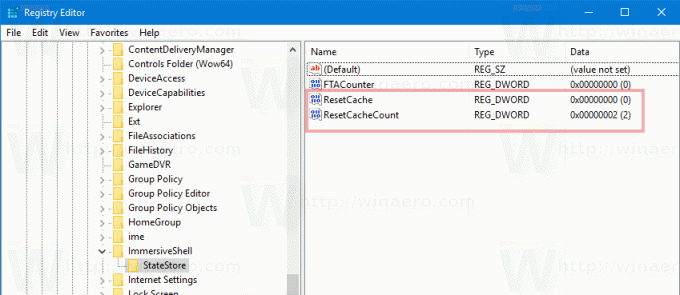Live Tile -välimuistin tyhjentäminen Windows 10:ssä
Oletusarvoisesti Windows 10:ssä on Live Tile -tuki Universal (Store) -sovelluksille asennettuna tietokoneellesi. Kun kiinnität tällaisen sovelluksen Käynnistä-valikkoon, sen Live Tile näyttää dynaamista sisältöä, kuten uutisia, sääennusteita, kuvia ja niin edelleen. Haluat ehkä nollata Live Tile -välimuistin, jos joissakin ruuduissa näkyy virheellistä sisältöä. Näin tyhjennät Live Tile -välimuistin Windows 10:ssä.
Mainos
 Live Tile -välimuistin poistaminen voi olla hyödyllistä, jos joissakin ruuduissa näkyy virheellistä sisältöä. Kuvittele esimerkiksi tilanne, jossa poistit kuvia Kuvat-kansiosta, mutta Valokuvat-sovelluksen Live Tile näyttää niitä edelleen. Tämä käyttäytyminen on odottamatonta ja erittäin ärsyttävää. Tai jos sinulla on yksityisiä tietoja, joita et halua paljastaa kenellekään muulle näyttöä katsoville, sinun kannattaa myös tyhjentää nämä tiedot. Joskus Live Tiles ei välttämättä päivity, ja saatat kohdata ongelmia päivitetyn sisällön kanssa Windows 10:n Käynnistä-valikon Live Tiles -kohdassa. Kaikissa näissä tapauksissa voit yrittää nollata välimuistin.
Live Tile -välimuistin poistaminen voi olla hyödyllistä, jos joissakin ruuduissa näkyy virheellistä sisältöä. Kuvittele esimerkiksi tilanne, jossa poistit kuvia Kuvat-kansiosta, mutta Valokuvat-sovelluksen Live Tile näyttää niitä edelleen. Tämä käyttäytyminen on odottamatonta ja erittäin ärsyttävää. Tai jos sinulla on yksityisiä tietoja, joita et halua paljastaa kenellekään muulle näyttöä katsoville, sinun kannattaa myös tyhjentää nämä tiedot. Joskus Live Tiles ei välttämättä päivity, ja saatat kohdata ongelmia päivitetyn sisällön kanssa Windows 10:n Käynnistä-valikon Live Tiles -kohdassa. Kaikissa näissä tapauksissa voit yrittää nollata välimuistin.
Windows 10:ssä on kaksi arvoa rekisterissä, joita voidaan käyttää Live Tile -välimuistin nollaamiseen. Ne sijaitsevat seuraavan avaimen alla:
HKEY_CURRENT_USER\Software\Microsoft\Windows\CurrentVersion\ImmersiveShell\StateStore
Molemmat arvot ovat tyyppiä 32-bittinen DWORD.
Nollaa välimuisti - Kun se on yhtä suuri kuin 1, File Explorer nollaa kaikkien ruutujen välimuistin.
ResetCacheCount - Tallentaa kuinka monta kertaa Live Tile -välimuisti on nollattu.
Tässä on kuinka niitä käytetään.
Live Tile -välimuistin tyhjentäminen Windows 10:ssä, tee seuraava.
Avata Rekisterieditori ja siirry seuraavaan rekisteriavaimeen:
HKEY_CURRENT_USER\Software\Microsoft\Windows\CurrentVersion\ImmersiveShell\StateStore
Vinkki: voit pääset mihin tahansa haluamasi rekisteriavaimeen yhdellä napsautuksella.
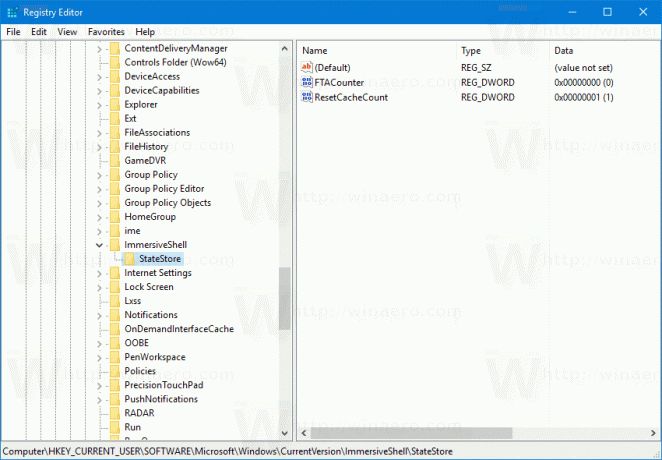
Katso ResetCacheCount-arvo. Minun tapauksessani Live Tile -välimuisti nollattiin vain kerran.

Nollaa välimuisti luomalla uusi 32-bittinen DWORD-arvo Nollaa välimuisti. Huomautus: vaikka olisit käytössä 64-bittinen Windows, sinun on silti käytettävä 32-bittistä DWORD-muotoa arvotyyppinä.
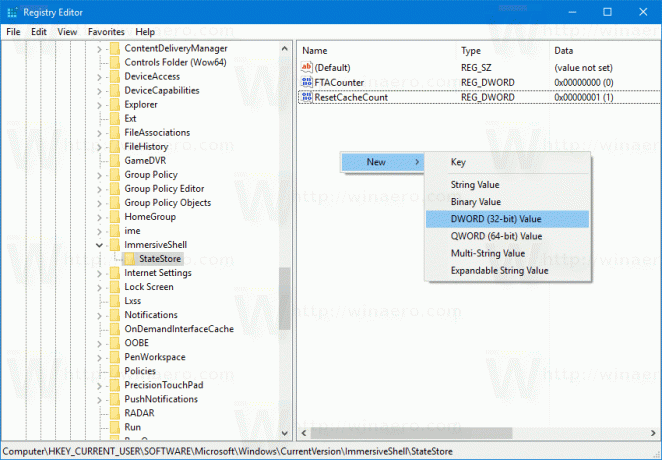
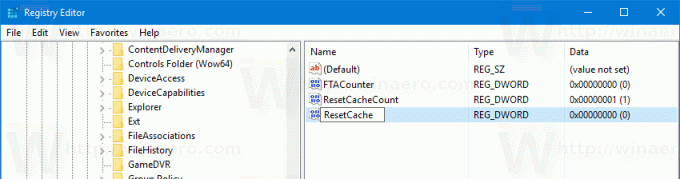
Aseta sen arvotiedot arvoon 1.
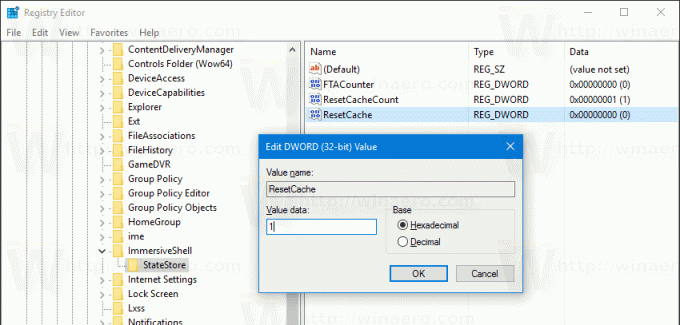
Nyt, käynnistä Explorer-kuori uudelleen.
Tämä nollaa Live Tile -välimuistin välittömästi. The ResetCacheCount arvoa nostetaan. The Nollaa välimuisti arvoksi asetetaan 0.